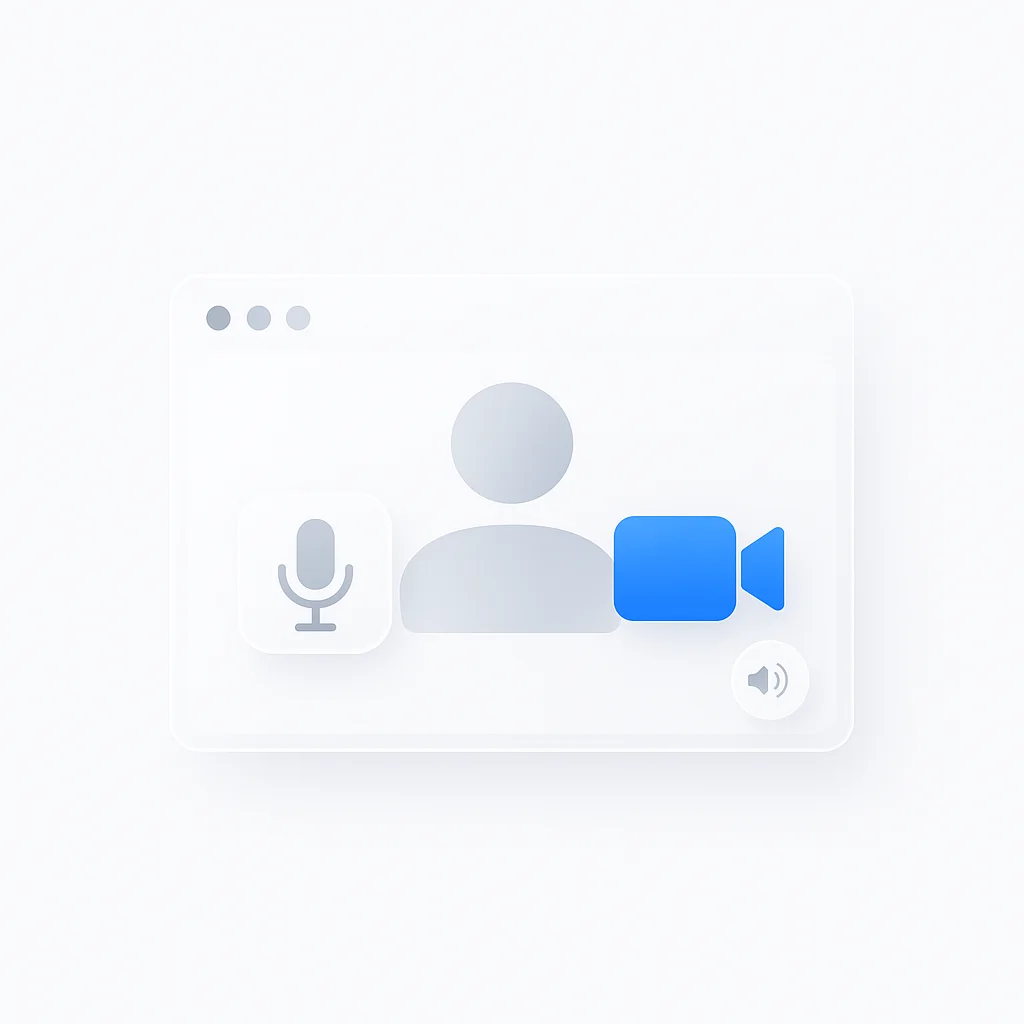Rien ne gâche une réunion professionnelle comme des difficultés techniques. Que vous rejoigniez un appel client important ou que vous organisiez une réunion d’équipe, tester votre configuration Zoom à l’avance est essentiel pour réussir. Ce guide complet vous explique tout ce que vous devez tester avant votre prochaine réunion Zoom.
Pourquoi tester votre configuration Zoom ?
Tester votre configuration Zoom avant les réunions permet d’éviter :
- Des retards techniques embarrassants pendant les appels importants
- Une mauvaise qualité audio qui frustre les participants
- Des problèmes de vidéo qui affectent l’apparence professionnelle
- Des problèmes de connexion qui interrompent les réunions
- Une course contre la montre de dernière minute pour résoudre les problèmes techniques
Avantages professionnels :
- Renforce la confiance avant les réunions importantes
- Assure une communication fiable
- Maintient une image professionnelle
- Réduit le temps de démarrage des réunions
- Empêche les perturbations pour les autres participants
Réunion de test Zoom : outils de test intégrés
Zoom fournit plusieurs outils intégrés pour tester votre configuration avant de rejoindre une réunion.
Comment accéder à la réunion de test Zoom
Méthode 1 : Test via le site web de Zoom
- Rendez-vous sur zoom.us/test dans votre navigateur
- Cliquez sur Rejoindre pour démarrer la réunion de test
- Testez l’audio, la vidéo et le partage d’écran
- Aucun compte Zoom n’est requis
Méthode 2 : Via l’application de bureau Zoom
- Ouvrez l’application de bureau Zoom
- Cliquez sur Paramètres (icône d’engrenage)
- Naviguez vers les onglets Audio ou Vidéo
- Utilisez les boutons Tester pour chaque composant
Méthode 3 : Test avant la réunion
- Rejoignez une réunion programmée 5 à 10 minutes à l’avance
- Utilisez le temps de la salle d’attente pour tester la configuration
- Ajustez les paramètres avant que l’hôte ne vous admette
- Demandez à l’hôte de faire un bref test si nécessaire
Ce que la réunion de test comprend
Test audio :
- Niveaux d’entrée du microphone
- Qualité de sortie du haut-parleur
- Détection d’écho et de rétroaction
- Évaluation du bruit de fond
Test vidéo :
- Clarté et positionnement de la caméra
- Conditions d’éclairage
- Apparence de l’arrière-plan
- Paramètres de qualité vidéo
Test de connexion :
- Vérification de la vitesse Internet
- Vérification de la stabilité du réseau
- Évaluation de l’adéquation de la bande passante
- Mesure de la latence
Comment tester le microphone Zoom
Votre microphone est essentiel pour une communication claire pendant les réunions.
Test du microphone étape par étape
Test via l’application de bureau :
- Ouvrez Zoom et cliquez sur Paramètres
- Sélectionnez Audio dans la barre latérale gauche
- Cliquez sur le bouton Tester le micro
- Parlez normalement pendant 10 à 15 secondes
- Écoutez la lecture pour vérifier la qualité
Test via le navigateur web :
- Rendez-vous sur zoom.us/test
- Autorisez les permissions du microphone
- Parlez lorsque vous y êtes invité
- Écoutez la lecture audio
- Ajustez les paramètres si nécessaire
Conseils d’optimisation du microphone
Vérifiez la sélection du microphone :
- Assurez-vous que le microphone correct est sélectionné
- Testez les microphones intégrés et externes
- Choisissez l’option de meilleure qualité
- Envisagez d’utiliser un casque pour un meilleur son
Ajustez les niveaux d’entrée :
- Réglez le volume du microphone à 70-80 %
- Évitez de maximiser les niveaux (cause de la distorsion)
- Testez avec une voix parlée normale
- Activez le contrôle automatique du gain si disponible
Réduisez le bruit de fond :
- Utilisez la suppression du bruit de Zoom
- Choisissez un environnement de test calme
- Positionnez le micro près de la bouche (15-30 cm)
- Évitez les ventilateurs, la climatisation ou le bruit de la circulation
Problèmes courants de microphone et solutions
Problème : Aucun son détecté
- Vérifiez la connexion physique du microphone
- Vérifiez les autorisations du microphone dans les paramètres du système d’exploitation
- Redémarrez l’application Zoom
- Essayez un autre microphone
Problème : Faible qualité audio
- Augmentez le gain du microphone
- Rapprochez-vous du microphone
- Vérifiez s’il y a des interférences provenant d’autres appareils
- Mettez à jour les pilotes audio
Problème : Écho ou rétroaction
- Utilisez des écouteurs au lieu de haut-parleurs
- Activez l’annulation de l’écho
- Réduisez le volume des haut-parleurs
- Vérifiez l’acoustique de la pièce
Comment tester la caméra et la vidéo Zoom
La présentation visuelle est tout aussi importante pour les réunions professionnelles.
Processus de test vidéo
Tester la qualité vidéo :
- Ouvrez Paramètres > Vidéo de Zoom
- Vérifiez la fenêtre d’aperçu de la caméra
- Cliquez sur Tester la vidéo si disponible
- Vérifiez la clarté et la couleur de l’image
Sélection de la caméra :
- Cliquez sur le menu déroulant à côté de l’aperçu de la caméra
- Testez toutes les caméras disponibles
- Choisissez l’option de meilleure qualité
- Notez tout problème de latence ou de délai
Paramètres d’optimisation vidéo
Positionnement de la caméra :
- Positionnez la caméra au niveau des yeux
- Maintenez une distance de la longueur d’un bras
- Centrez-vous dans le cadre
- Assurez un support de caméra stable
Optimisation de l’éclairage :
- Faites face à une source de lumière (fenêtre ou lampe)
- Évitez le contre-jour
- Utilisez un éclairage uniforme et doux
- Ajustez la luminosité du moniteur si nécessaire
Considérations relatives à l’arrière-plan :
- Choisissez un arrière-plan professionnel
- Testez les arrière-plans virtuels si vous les utilisez
- Assurez-vous que l’arrière-plan n’est pas distrayant
- Envisagez l’option de flou d’arrière-plan
Paramètres vidéo avancés
Résolution et qualité :
- Définissez la qualité la plus élevée que votre bande passante prend en charge
- Activez la vidéo HD si la connexion le permet
- Testez différents paramètres de résolution
- Surveillez l’utilisation de la bande passante
Options de traitement vidéo :
- Activez “Retoucher mon apparence” avec parcimonie
- Ajustez la couleur et l’exposition si nécessaire
- Testez les performances en basse lumière
- Configurez le réglage automatique en basse lumière
Comment tester l’audio Zoom (haut-parleurs)
Tester la sortie audio garantit que vous entendrez clairement les autres participants.
Étapes de test des haut-parleurs
Test intégré du haut-parleur :
- Paramètres > Audio de Zoom
- Cliquez sur Tester le haut-parleur
- Écoutez une tonalité de test claire
- Ajustez le volume à un niveau confortable
Test audio complet :
- Rejoignez la réunion de test sur zoom.us/test
- Écoutez un exemple de lecture audio
- Testez à différents niveaux de volume
- Vérifiez que l’audio provient des bons haut-parleurs
Optimisation des haut-parleurs
Paramètres de volume :
- Réglez le volume du système à 70-80 %
- Ajustez l’audio Zoom à un niveau confortable
- Testez l’audio silencieux et fort
- Assurez-vous qu’il n’y a pas de distorsion à des volumes élevés
Sélection du périphérique audio :
- Choisissez les meilleurs haut-parleurs/casques disponibles
- Testez les haut-parleurs intégrés par rapport aux haut-parleurs externes
- Envisagez d’utiliser des écouteurs pour la confidentialité
- Vérifiez que le bon périphérique de sortie est sélectionné
Vérifications de la qualité audio :
- Écoutez les craquements ou la statique
- Testez la sortie stéréo par rapport à la sortie mono
- Vérifiez s’il y a un délai audio
- Vérifiez l’équilibre audio gauche/droite
Liste de contrôle complète du test de la configuration Zoom
Utilisez cette liste de contrôle complète avant les réunions importantes :
Test technique avant la réunion (15 minutes avant)
1. Test de la connexion Internet
- Effectuer un test de vitesse (minimum 1,5 Mbps en envoi/réception)
- Vérifier la force du signal Wi-Fi
- Fermer les applications gourmandes en bande passante
- Tester la stabilité de la connexion
2. Vérification du système audio
- Tester l’entrée et la qualité du microphone
- Vérifier la sortie du haut-parleur/casque
- Vérifier s’il y a de l’écho ou de la rétroaction
- Tester à différents niveaux de volume
3. Vérification du système vidéo
- Tester la fonctionnalité de la caméra
- Vérifier la qualité vidéo et l’éclairage
- Vérifier le positionnement de la caméra
- Tester l’arrière-plan virtuel si vous l’utilisez
4. Logiciel et paramètres
- Mettre à jour Zoom vers la dernière version
- Tester la capacité de partage d’écran
- Vérifier l’accès à la salle de réunion
- Vérifier les paramètres de la salle d’attente
5. Configuration de l’environnement
- Choisir un endroit calme et privé
- Optimiser les conditions d’éclairage
- Préparer un arrière-plan professionnel
- Minimiser les interruptions potentielles
Vérification rapide avant la réunion (5 minutes avant)
Tests essentiels de dernière minute :
- Microphone fonctionnel et clair
- Caméra correctement positionnée
- Sortie audio fonctionnelle
- Connexion Internet stable
- Lien de réunion accessible
Tests avancés pour les utilisateurs professionnels
Test des performances du réseau
Exigences en matière de bande passante :
- Appels vocaux : 150 kbps en envoi/réception
- Appels vidéo (haute qualité) : 1,5 Mbps en envoi/réception
- Appels vidéo de groupe : 2,5 Mbps en envoi/réception
- Partage d’écran : 50-150 kbps supplémentaires
Test de stabilité de la connexion :
- Effectuer plusieurs tests de vitesse sur 5 minutes
- Vérifier la perte de paquets
- Vérifier les vitesses constantes
- Tester pendant l’heure prévue de la réunion
Tests multi-appareils
Tester les appareils de sauvegarde :
- Préparer une connexion Internet secondaire
- Tester la capacité du point d’accès mobile
- Avoir une caméra/microphone de sauvegarde prêt
- Tester l’accès à la réunion sur téléphone/tablette
Compatibilité des appareils :
- Tester avec un ordinateur portable, un ordinateur de bureau, un mobile
- Vérifier la disponibilité des fonctionnalités sur tous les appareils
- Vérifier les différences de performances
- Préparer un plan de commutation des appareils
Test des fonctionnalités professionnelles
Test du partage d’écran :
- Tester le partage de l’écran entier
- Tester le partage d’applications spécifiques
- Vérifier les capacités d’annotation
- Vérifier la fonctionnalité de contrôle à distance
Capacités d’enregistrement :
- Tester les autorisations d’enregistrement local
- Vérifier l’accès à l’enregistrement dans le nuage
- Vérifier la qualité audio/vidéo dans les enregistrements
- Tester les commandes d’enregistrement
Dépannage des problèmes de test courants
Problèmes audio
Microphone non détecté :
- Vérifier les autorisations audio du système d’exploitation
- Redémarrer l’application Zoom
- Mettre à jour les pilotes audio
- Essayer un autre port USB (micro externe)
Mauvaise qualité audio :
- Tester différents microphones
- Ajuster les niveaux d’entrée
- Vérifier les interférences de fond
- Utiliser les fonctions de suppression du bruit
Problèmes vidéo
Caméra ne fonctionnant pas :
- Vérifier les autorisations de la caméra du système d’exploitation
- Fermer les autres applications utilisant la caméra
- Redémarrer l’appareil
- Mettre à jour les pilotes de la caméra
Mauvaise qualité vidéo :
- Améliorer les conditions d’éclairage
- Réduire l’utilisation de la bande passante
- Baisser temporairement la résolution vidéo
- Vérifier l’objectif de la caméra pour détecter les obstructions
Problèmes de connexion
Connexion lente ou instable :
- Se rapprocher du routeur Wi-Fi
- Fermer les applications inutiles
- Utiliser une connexion Ethernet si possible
- Contacter le FAI si les problèmes persistent
Tests sur appareil mobile
Tester Zoom sur les smartphones/tablettes
Considérations spécifiques aux mobiles :
- Autonomie de la batterie pendant les réunions prolongées
- Utilisation des données sur les connexions cellulaires
- Tests de l’interface de l’écran tactile
- Orientation et stabilité
Étapes de test sur mobile :
- Télécharger la dernière application mobile Zoom
- Tester avec le Wi-Fi et le cellulaire
- Vérifier la commutation de la caméra (avant/arrière)
- Vérifier les options de routage audio
- Tester l’accessibilité des commandes de réunion
Bonnes pratiques pour les tests réguliers
Routine de test hebdomadaire
Maintenir des performances optimales :
- Tester la configuration hebdomadaire pour les utilisateurs réguliers
- Mettre à jour le logiciel rapidement
- Nettoyer régulièrement l’objectif de la caméra
- Vérifier les mises à jour des pilotes mensuellement
Protocole pré-réunion importante
Préparation d’une réunion à enjeux élevés :
- Tester la configuration 24 heures avant
- Préparer des plans de sauvegarde
- Informer les participants de tout problème connu
- Envisager un test professionnel avec un collègue
Conclusion
Tester régulièrement votre configuration Zoom est essentiel pour réussir professionnellement dans l’environnement de travail à distance d’aujourd’hui. En suivant ce guide de test complet, vous vous assurerez des vidéoconférences fiables et de haute qualité à chaque fois.
N’oubliez pas que la technologie peut être imprévisible, de sorte que l’intégration des tests dans votre routine avant la réunion vous aide à détecter et à résoudre les problèmes avant qu’ils n’affectent les conversations importantes. Que vous utilisiez Zoom pour des réunions quotidiennes ou des présentations commerciales cruciales, quelques minutes de test peuvent vous éviter des heures de frustration.
La clé est la cohérence : prenez l’habitude de tester, gardez des options de sauvegarde à portée de main et restez au courant des dernières fonctionnalités et améliorations de Zoom. Vos collègues et vos clients apprécieront l’expérience de réunion professionnelle et transparente que vous offrez.
Conseil de pro : Créez un rappel de calendrier “Test Zoom” 15 minutes avant les réunions importantes. Cela garantit que vous ne sautez jamais la phase de test et que vous rejoignez toujours les réunions avec confiance.